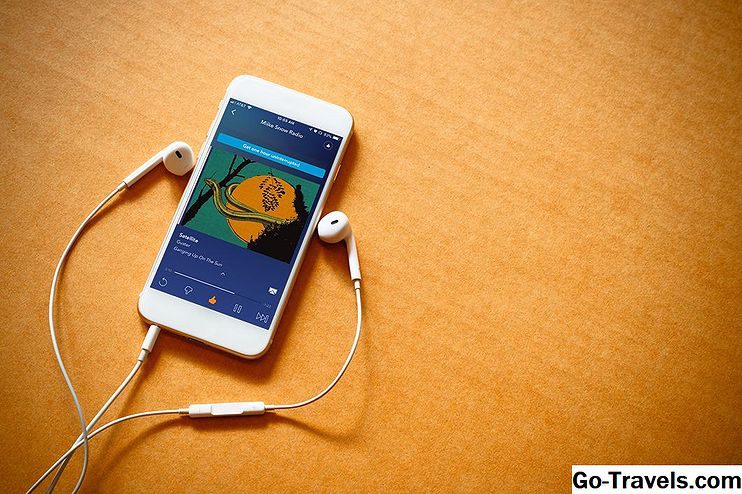Apples CarPlay ist nicht so sehr eine App, sondern eine Oberfläche, mit der Sie über das Infotainmentsystem Ihres Fahrzeugs auf bestimmte Funktionen Ihres iPhones zugreifen können
Wenn Sie kein Auto gekauft haben, ist das Infotainmentsystem das, woraus sich das Radio / Stereo entwickelt hat. CarPlay wird zu einem beliebten Feature in neuen Autos. Obwohl es über einen bekannten Bildschirm verfügt, ist es eigentlich ganz einfach, CarPlay mit neuen Apps anzupassen und die Apps auf dem Bildschirm neu anzuordnen. CarPlay hat sogar ein paar versteckte Tricks im Ärmel.
Welche Apps sind für CarPlay verfügbar?

CarPlay wird automatisch mit den Apps für Telefon, Musik, Karten, Nachrichten, Podcasts und Hörbücher geliefert. Damit haben Sie alle Funktionen, die mit dem Fahren Hand in Hand gehen können, oder noch besser mit dem Fahren.
Es gibt auch eine App für das Auto. Diese App ist normalerweise ein Lenkrad, das für den Automobilhersteller wie Kia oder Mercedes beschriftet ist. Wenn Sie darauf tippen, gelangen Sie zurück zum Menüsystem des Autoherstellers.
Das Beste an CarPlay ist jedoch die Möglichkeit, es mit Apps von Drittanbietern anzupassen. Und Apple hat die Installation dieser Apps extrem einfach gemacht: Laden Sie sie einfach auf Ihr iPhone herunter und sie werden auf Ihrem CarPlay-Bildschirm angezeigt. Wenn Sie mehr als acht Apps haben, können Sie genau wie auf Ihrem iPhone zum nächsten Bildschirm wechseln.
Welche Apps können Sie also auf CarPlay installieren?
- Musik Apps. Machen Sie sich keine Sorgen, Sie stecken nicht bei Apple Music oder Ihrer iTunes-Sammlung. CarPlay unterstützt iTunes-Alternativen wie Spotify, Google Play Music und Amazon Music. So können Sie Ihre Musik hören, egal wo sie sich befindet.
- Radio Apps. Sie können Ihr Sirius XM-Abonnement ganz einfach durch Apps wie Slacker Radio und iHeartRadio ersetzen, die echte Radiosender übertragen. Pandora ist dafür bekannt, dass Sie Ihren eigenen Radiosender erstellen können. Haben Sie einen lokalen Lieblingssender? Überprüfen Sie, ob sie eine App haben. Viele Radiosender ziehen in den App Store.
- PodCast Apps. Wenn Sie süchtig nach Podcasts sind, sind Sie nicht auf die mit CarPlay gelieferte Podcasts-App beschränkt. Einige der beliebtesten verfügbaren Podcast-Apps sind Overcast, Downcast und Pocket Casts.
- Nachrichten Apps. Es gibt ein paar großartige Apps, mit denen Sie Ihre Nachrichten auf Ihrem täglichen Weg zur Arbeit finden. Das Newsbeat Radio wurde für den Pendler konzipiert und liefert eine kurze Zusammenfassung der Nachrichten. Stitcher ist eine großartige App, die Nachrichten und beliebte Podcasts zusammennäht, und At Bat von MLB.com ist ein Muss für Baseball-Fans.
- Hörbücher. Neben den über iBooks verfügbaren Hörbüchern können Sie auch Audible von Amazon oder die beliebte Hörbücher-App installieren.
So passen Sie den CarPlay-Bildschirm an

Sie können den CarPlay-Bildschirm auch anpassen, indem Sie beliebte Apps von Drittanbietern auf den Hauptbildschirm verschieben oder sogar einige der Standard-Apps ausblenden. Es ist eigentlich ganz einfach und Sie können es jederzeit auf Ihrem iPhone tun - auch wenn Sie CarPlay nicht aktiviert haben.
- Gehen Sie zuerst in die Einstellungen-App Ihres iPhones. Dies ist die App mit den Gängen.
- Scrollen Sie nach unten und tippen Sie auf Allgemeines.
- Wählen Sie in den allgemeinen Einstellungen CarPlay.
- Sie sollten Ihr Auto auf diesem Bildschirm sehen. Tippen Sie auf Ihr Auto, um die entsprechenden Einstellungen vorzunehmen.
- Die Autoeinstellungen enthalten einen virtuellen CarPlay-Bildschirm. Sie können Apps auf diesem Bildschirm wie auf einem iPhone verschieben: Halten Sie die Taste gedrückt, um eine App "aufzunehmen", und halten Sie den Finger auf dem Display, während Sie sie bewegen. Um eine App abzulegen, heben Sie einfach Ihren Finger.
- Sie können eine App von einer Seite der Apps auf eine andere Seite verschieben, indem Sie sie an den linken oder rechten Rand des virtuellen CarPlay-Bildschirms ziehen und dann pausieren, während der Bildschirm zur neuen Seite wechselt.
- Sie können eine App auch ausblenden, indem Sie auf das Minuszeichen auf das Symbol tippen. Dadurch wird es in ein Menü mit versteckten Apps direkt unterhalb des virtuellen CarPlay-Bildschirms verschoben. Sie können es wieder hinzufügen, indem Sie es einfach antippen.
Versteckte CarPlay-Tricks und Geheimnisse

CarPlay ist relativ einfach und einfach zu bedienen. Das Einschalten ist so einfach wie das Einstecken Ihres iPhones in Ihr Auto, und die Benutzeroberfläche ähnelt derjenigen, die wir auf unserem Smartphone haben. Es gibt jedoch einige verborgene Geheimnisse, die in CarPlay verborgen sind.
- Erstellen Sie einen Radiosender. Möchten Sie mehr Musik hören, die dem Titel ähnelt, den Sie in Ihrer iTunes-Sammlung hören? Tippen Sie auf die Schaltfläche mit den drei Punkten im Bildschirm "Aktuelle Wiedergabe", und Sie haben die Möglichkeit, aus dem aktuellen Titel einen Radiosender zu erstellen.
- Finden Sie Ihr Auto Dies funktioniert mit CarPlay oder auch wenn Sie Bluetooth nur verwenden, um Ihr iPhone mit dem Infotainmentsystem Ihres Fahrzeugs zu verbinden. Mit einer Einstellung für Karten kann Ihr iPhone sich daran erinnern, wo Sie Ihr Auto geparkt haben. Dies funktioniert über GPS. Wenn Sie sich also in einem Parkhaus befinden, wird es möglicherweise nicht registriert. Es kann jedoch ein fantastischer Zeit- und Fußsparer auf einem großen Parkplatz sein. Sie können es aktivieren, indem Sie zur Einstellungs-App des iPhones gehen, im Menü "Karten" auswählen und neben "Parkstandort anzeigen" antippen.
- Mach ein Bildschirmfoto. Wenn Sie mit Ihrem iPhone einen Screenshot machen, während Sie mit CarPlay verbunden sind, erhalten Sie sowohl einen Screenshot Ihres iPhones als auch einen Screenshot Ihres CarPlay-Displays.
- Vermeiden Sie ein Ticket. Diese Funktion kann leicht übersehen werden, aber wenn Sie die Abbiegehinweise eingeschaltet haben, wird das Tempolimit Ihres aktuellen Standorts auf dem Bildschirm angezeigt. Dies funktioniert nicht bei jeder Straße, sondern umfasst die meisten Autobahnen.
- Siri. Dieses ist nicht so sehr ein Geheimnis, da es eine Funktion ist, die wir manchmal vergessen, ist verfügbar.Die Verwendung von Siri zum Telefonieren und das Anhören von Abbiegehinweisen ist natürlich mit CarPlay Hand in Hand, aber vergessen Sie nicht alle anderen großartigen Funktionen von Siri. Sie kann Ihre Textnachrichten lesen, Sie können Antworten diktieren, Sie können Ihre Stimme verwenden, um E-Mail-Nachrichten zu senden, Ereignisse zu Ihrem Kalender hinzuzufügen und Erinnerungen festzulegen.